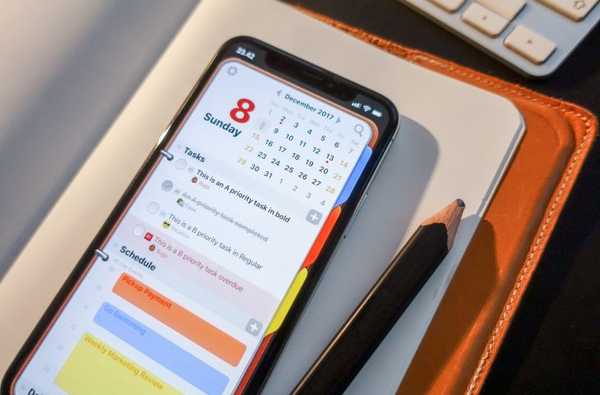iOS 11 er Apples siste mobile operativsystem, men akkurat som hvert høst når en betydelig firmwareoppdatering kommer ut, har ikke alle enheter den beste batterilevetiden etter oppdatering.
I dette stykke skal vi diskutere med deg en mengde måter å optimalisere batteriets levetid på iPhone eller iPad slik at du bruker mindre tid bundet til strømuttaket.
Men først…
Husk at denne listen er subjektiv, og at alt på den er valgfri. Vi forventer ikke at noen av dere skal bruke alle disse forslagene. I stedet kan du blande og matche funksjoner som ser ut til å fungere for deg og din bruksstil og krav.
Begrens lokasjonstjenester

Lokasjonstjenester er forbausende batterikrevende på din iPhone eller iPad. Den kontinuerlige pingingen av plasseringen din med så hyppige oppdateringsfrekvenser vil spise gjennom batterilevetiden din så raskt jeg kan ulve ned en boks med Pringles.
I motsetning til tidligere versjoner av iOS, kommer iOS 11 med fordelaktige nye måter å begrense apper fra å anskaffe posisjonen din hele tiden, og vi foreslår at du drar nytte av dem.
For å gjøre det, naviger til Innstillinger → Personvern → Plasseringstjenester og sette opp hver app individuelt med sine egne innstillinger. Velg alternativet "Mens du bruker" for så mange apper som krever din plassering som mulig, ettersom mange apper prøver å skaffe din beliggenhet i bakgrunnen uten god grunn.
Ikke glem å titte med de systembaserte lokasjonstjenestene dine også. For eksempel trenger du sannsynligvis ikke plasseringsbaserte Apple-annonser aktivert hele tiden.
Styr skjermens lysstyrke

IPhone-funksjonen for automatisk lysstyrke er ikke borte i iOS 11, den har bare et nytt hjem under Innstillinger → Generelt → Tilgjengelighet → Vis innkvartering.
Det er en god idé å bruke automatisk lysstyrke når det er mulig, fordi skjermen gufler batteriets levetid som om det ikke er noen morgendag.
På den annen side må du være oppmerksom på at manuell lysstyrke på skjermen kan være bedre i noen situasjoner, som de der du er ute i sollyset og ikke vil at lysstyrken på skjermen skal rokke opp til 100% i lengre perioder..
Bruk autolås

Så trivielt som det høres ut, er Auto-Lock nyttig for å spare batteri. Apple har tenkt dette som en sikkerhetsfunksjon mer enn batteribesparelser, men tenk på det - hvis skjermen slås av automatisk, vil den ikke bruke så mye batterisaft som den vil henge i over lengre tid..
Du kan justere autolåsinnstillingene fra Innstillinger → Skjerm og lysstyrke → Automatisk låsing.
Slå av Raise to Wake

Hvis du har en iPhone 6s eller nyere, støtter håndsettet Raise to Wake, noe som gjør at skjermen slås på når du løfter iPhone for å se på den.
Det er en bekvemmelighetsfunksjon, men det er også en batteri-tømmer. Sensorer på din iPhone forblir alltid aktive for at denne funksjonen skal fungere, så å deaktivere den kan redusere strømforbruket.
Innstillingene dine Raise to Wake er tilgjengelige under Innstillinger → Skjerm og lysstyrke.
Kontroller bakgrunnsapp-oppdatering

Oppdatering av bakgrunnsapp lar apper oppdatere dataene sine i bakgrunnen slik at de kan laste raskere ved lansering. Likevel tilsvarer dette også strømforbruk selv når du ikke bruker enheten.
Du kan begrense bakgrunnsoppdatering til bestemte apper eller deaktivere den helt for å redusere strømforbruket fra Innstillinger → Generelt → Oppdatering av bakgrunnsapp preferanserute.
Fjern strømmerne apper

Du kan bruke Innstillinger → Batteri preferanserute for å måle hvilke apper som bruker mesteparten av batterilevetiden. Hvis du merker at en app du ikke virkelig trenger å suge massevis av batterisaften din, kan du sannsynligvis slette den og løse batteriets problemer helt.
Husk at noen apper opererer i bakgrunnen eller tegner lokasjonstjenester, så husk å tenke hardt på hvorfor appen kan bruke så mye batteritid. Kanskje bruker du bare appen i for stor grad og kan kontrollere situasjonen ved å bruke den sjeldnere.
Bruk et stille bakgrunnsbilde

Bakgrunnen din kan ha en dramatisk innvirkning på batteriets levetid også, spesielt hvis du bruker Apples 'dynamiske' bakgrunnsbilder eller "Live Photo" -baserte bakgrunnsbilder i stedet for stillbilder. Disse bevegelige effektene bruker mer GPU-kraft enn deres fortsatt kolleger.
Hvis du vil endre bakgrunnsbilde til et batteri-vennlig bakgrunnsbilde, kan du besøke Innstillinger → bakgrunn og velg ditt favorittbildebeholdning.
Begrens innkommende varsler

Mange av appene dine prøver å varsle deg gjennom dagen, og om det er noe viktig som en tekstmelding fra mamma eller noe stumt som en spillvarsling som sier at landsbyen din er under beleiring, påvirker disse varslene batterilevetiden din.
Ikke bare lar du apper behandle informasjon og koble til internett i bakgrunnen for å varsle deg, men hver varsling vekker også skjermen din og krever batterisaft for å gjøre det.
Du kan besøke Innstillinger → Varsler for å få tak i hvilke apper som kan gi ut varsler. Å sette grenser skal hjelpe deg med å maksimere batterilevetiden.
Bruk Wi-Fi-anrop

Når mobiltelefonforbindelsen din blir svak, jobber iPhonen hardere for å opprettholde den. Hvis enheten din har Wi-Fi-anropsfunksjoner, og operatøren støtter den, kan du vurdere å slå den på.
Ikke bare er Wi-Fi vanligvis raskere og mer pålitelig enn mobildata, men det er mer strømeffektivt. Wi-Fi-samtaler resulterer også i samtaler av bedre kvalitet.
Du kan slå den på fra Innstillinger → Telefon → Wi-Fi-anrop.
Deaktiver automatiske nedlastinger

Ingenting skriker “Jeg er strøm sulten” som automatiserte prosesser som skjer i bakgrunnen, så vurder å begrense enhetens automatiske nedlastinger fra Innstillinger → iTunes & App Store.
Her kan du konfigurere automatiske nedlastinger for iTunes eller App Store-innhold som du har lastet ned på andre enheter eller appoppdateringer som fremdeles venter oppmerksomhet.
Ikke bare vil du se fordelen med strømsparing ved å deaktivere denne funksjonen, men du forhindrer også at apper som Facebook skyver uønskede nye funksjoner ned i halsen på en så hyppig basis.
Reduser animasjoner og bevegelse

iOS 11 er mye tyngre på UI-animasjonene enn tidligere versjoner av iOS er, så det er forståelig at oppdateringen kan konsumere litt mer batteri ettersom den gir en større belastning på enhetens GPU.
Hvis du ville spare litt batterilevetid på bekostning av mindre vakre animasjoner, kan du aktivere vekslebryteren Reduce Motion under Innstillinger → Generelt → Tilgjengelighet.
Som en bonus kan du slå av Auto-Play Message Effects mens du er her, siden disse nye iMessage-funksjonene også kan være rimelig GPU-intensive.
Sett noen øreklokker på "Hey Siri" -funksjonen

"Hey Siri" -funksjonen gir deg tilgang til Siri ved bare å si navnet hennes, men det påvirker også batteriets levetid fordi iPhone-en din må lytte etter stemmen din for å mumme nøkkelordene til enhver tid.
Du kan deaktivere 'Hey Siri' fra Innstillinger → Siri & Søk.
Hold videoer fra automatisk avspilling i App Store

En annen ny funksjon i iOS 11 er den omdesignede App Store, og selv om den er mye mer oppslukende, kan forhåndsvisning av videospill for apper for automatisk spille negativt på batteriets levetid.
Vi anbefaler å slå av denne funksjonen, og du kan gjøre det fra Innstillinger → iTunes & App Store.
Slå av trådløse radioer når det ikke er nødvendig

Hvis du er desperat, kan du slå av enhetens trådløse radioer til du er klar til å bruke dem. Du kan gjøre det fra Kontrollsenteret ved å aktivere flymodus, som forhindrer trådløs overføring fra å transportere.
Selv om iOS 11s individuelle datakoblinger ikke deaktiverer trådløse sendinger helt fordi Apple ikke ønsker å ødelegge Apple Watch eller AirPlay-funksjonalitet, er flymodus fremdeles et sikkert alternativ.
Husk også at mens den enkelte kobler ikke deaktiverer trådløse sendinger i sin helhet, vil de fremdeles hindre mange av dem; Dette betyr at du vil se batteribesparelser uansett.
Aktiver laveffektmodus

En annen ikke-brainer er å slå på lav strømmodus, som begrenser funksjoner som henting av e-post, Hey Siri, bakgrunnsoppdatering, skjermlysstyrke, autolås og visuelle effekter for å redusere enhetens samlede strømforbruk og maksimere effektiviteten.
Denne funksjonen kan slås på fra Kontrollsenter med den nye vekslingen i iOS 11, eller ved å gå til Innstillinger → Batteri og slå på bryteren.
Bruk Apple Watch når det er mulig

Apple Watch er et utmerket verktøy for å få tilgang til varsler og apper uten å nå frem til iPhone-en din, og siden lanseringen av Apple Watch Series 3 ble den bærbare enheten bare langt mer kapabel.
Ikke bare kobler Apple Watch til Wi-Fi på egen hånd, men LTE-versjonen kan brukes uavhengig av din iPhone. Med det kan du komme til Siri, se appdata og svare på varsler uten å påvirke iPhone's batterilevetid.
Ideen her er å 'dele og erobre' oppgavene dine mellom to enheter, slik at iPhone ikke er den eneste som tar juling hele tiden.
Bruk kablede hodetelefoner i stedet for trådløst

Selv om iPhone 7 og senere mangler standard 3,5 mm hodetelefonkontakt, er det ingen grunn til å gi opp kabler ennå.
IPhone-en kommer fremdeles med en hodetelefonkontakt til Lightning-adapter i boksen, og det er flere lynbaserte hodetelefoner på markedet (inkludert EarPods i esken) som du kan bruke som et alternativ til trådløse hodetelefoner.
Ideen her er å spare strøm ved å redusere antall trådløse signaler din iPhone trenger å overføre. Når du siterer Apple, kan du se hvor som helst fra 10-20 timers forskjell mellom å bruke kablede og trådløse hodetelefoner, så du bør tenke på å bruke dem når du kan for å spare litt batterisaft.
Bruk bare enheten ved driftstemperaturer

En ofte under kreditert årsak til betydelig batterilader er bruken av enheten under ekstreme temperaturforhold.
Uansett hvor 62-72 ° Fahrenheit er å foretrekke, selv om du kan bruke din iPhone eller iPad opp til 95º før den begynner å bli fin. Over disse temperaturene sier Apple at enheten din kanskje ikke fungerer som forventet, og at den inkluderer betydelig batteriavløp.
Hvis du faller under disse omstendighetene, kan du prøve å få enheten din til det foretrukne temperaturområdet og holde det der.
Oppdater iOS regelmessig

Apple oppdaterer kontinuerlig iOS med programvareforbedringer og feilrettinger. Enten dette er små UI-forbedringer eller løsninger på minnelekkasjer og andre problemer, trinnvise oppdateringer har en tendens til å forbedre enhetens ytelse og batterilevetid.
Du kan se etter oppdateringer fra Innstillinger → Generelt → Programvareoppdatering. Eventuelle tilgjengelige oppdateringer venter på deg der.
Tømmer iOS 11 batteriene til enhetene dine raskere enn forventet? I så fall, hva gjør du for å spare batteriet? Del i kommentarene!